Introductie
Soms besteed je zoveel tijd aan het zoeken naar een nummer, alleen om te ontdekken dat het niet op je computer kan worden afgespeeld, of het formaat kan niet worden ondersteund door je muziekspeler. Soms vind je het intermezzo erg leuk, maar je kunt nergens terecht omdat de naam je onbekend is. Onder deze omstandigheden heeft u de hulp van deze Audio Converter nodig. Hier is de gedetailleerde instructie over hoe het correct te gebruiken.
Hoe Audio Converter voor Mac te gebruiken
Stap 1 Klik op de Bestand toevoegen om het bronaudiobestand toe te voegen. Deze software ondersteunt het converteren van de meest populaire audioformaten.
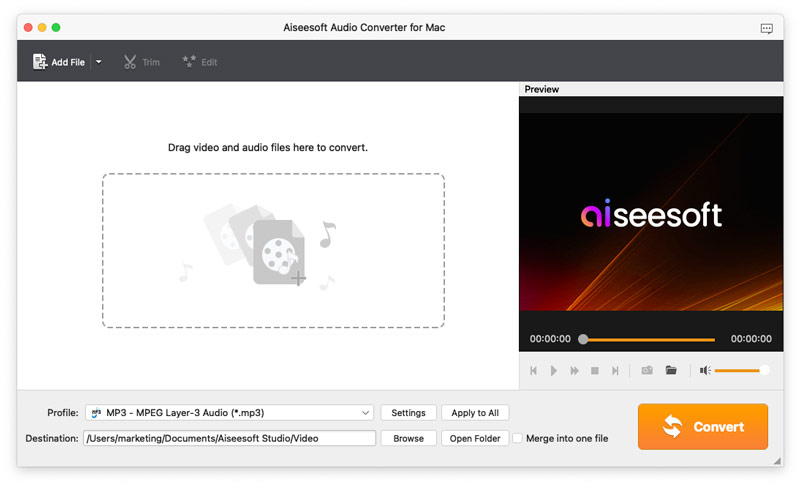
Stap 2 Klik op de Effect knop om het audiosegment bij te snijden. U kunt elk audiostuk afsnijden om te converteren. Met deze software kunt u ook verschillende audioclips samenvoegen.
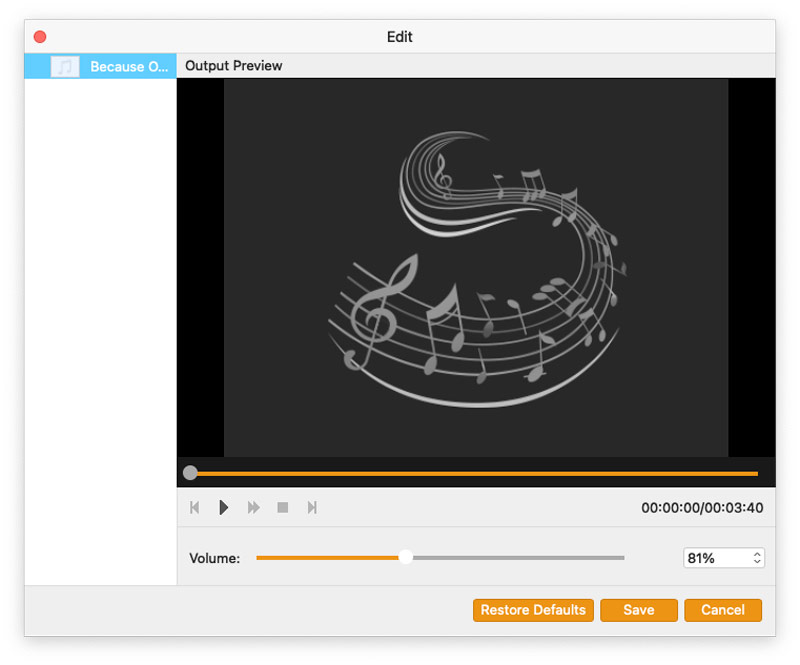
Stap 3 Selecteer het uitvoeraudioformaat uit het Profiel keuzelijst.
Stap 4 Klik op de Converteren knop om te beginnen met het converteren van uw bronbestand.
-
Hoe MKV naar MP4 te converteren met krachtige converter met supersnelle snelheid
Dit artikel toont je de beste oplossing om MKV naar MP4 en andere formaten zoals AVI / FLV / RMVB / WMV / MPEG met MKV naar MP4 Converter te converteren.
 Posted by Jenny Ryan | 25.05.2022
Posted by Jenny Ryan | 25.05.2022 -
Hoe gratis WAV naar MP3 te converteren
Wilt u WAV gemakkelijk converteren naar MP3 op Windows of Mac? Dit artikel toont verschillende gratis manieren om WAV naar MP3 te converteren met iTunes, Audacity en Free WAV naar MP3 Converter.
 Posted by Jenny Ryan | 07.11.2012
Posted by Jenny Ryan | 07.11.2012 -
Hoe MOV te converteren naar MP3 met MOV naar MP3 Converter
Wilt u MOV naar MP3 converteren? U kunt in dit bericht leren hoe u MOV naar MP3 converteert met de MOV naar MP3-converter.
 Posted by Jenny Ryan | 14.03.2014
Posted by Jenny Ryan | 14.03.2014 -
MP3 converteren naar M4R iPhone-beltoon op Mac OS X
Met de iPhone Ringtone Maker kunt u MP3 naar M4R converteren om uw eigen ringtone op Mac te maken. Deze muziekconverter zet ook andere video- / audioformaten om naar M4R.
 Posted by Jenny Ryan | 17.03.2014
Posted by Jenny Ryan | 17.03.2014 -
Hoe AIFF naar MP3 te converteren op Windows PC en Mac [opgelost]
Als u wilt weten hoe u AIFF eenvoudig en snel naar MP3 kunt converteren, kunt u op deze pagina klikken en leren om AIFF naar MP3 te converteren.
 Posted by Jenny Ryan | 24.08.2012
Posted by Jenny Ryan | 24.08.2012 -
WAV naar OGG - Hoe WAV naar OGG te converteren of OGG naar WAV te converteren
Wilt u WAV naar OGG converteren? Leer hoe u WAV naar OGG online kunt converteren en vind de beste OGG-converter om de conversie van OGG naar WAV in dit bericht te maken.
 Posted by Jenny Ryan | 27.06.2017
Posted by Jenny Ryan | 27.06.2017 -
3 WMA naar MP3 Converter - Converteer WMA naar MP3 (online en gratis)
Wilt u WMA naar MP3 converteren? U kunt in dit bericht leren hoe u WMA naar MP3 converteert met de gratis WMA naar MP3-converter en online audio-omzetter.
 Posted by Jenny Ryan | 19.07.2017
Posted by Jenny Ryan | 19.07.2017 -
[Bijgewerkt] MP3 Ringtone Maker (online MP3 Ringtone Maker & Apps)
Wilt u een aantal MP3 ringtone maker-apps vinden om uw eigen beltonen te maken? Hier geven we een lijst met 5 gratis MP3-ringtone-maker-apps waaruit u kunt kiezen. Het is nuttig.
 Posted by Jenny Ryan | 08.12.2017
Posted by Jenny Ryan | 08.12.2017 -
M4R naar MP3 - Converteer M4R naar MP3 met eenvoudige manieren
Met dit artikel kunt u eenvoudig M4R-bestanden naar MP3 converteren. Hier bieden we je drie manieren om dat te bereiken, waaronder Windows/Mac en online oplossingen.
 Posted by Jenny Ryan | 24.11.2017
Posted by Jenny Ryan | 24.11.2017

